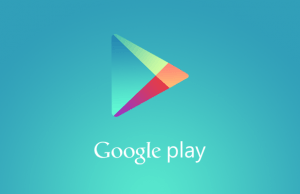La nueva versión del sistema operativo Android será lanzada en el Google I/O 2016 el mayo.
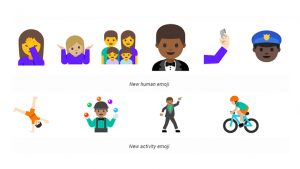 Si quieres experimentar las nuevas características que integrará esta actualización Android, te tenemos una buena noticia: En este tutorial Android te ayudaremos a tener los nuevos emojis.
Si quieres experimentar las nuevas características que integrará esta actualización Android, te tenemos una buena noticia: En este tutorial Android te ayudaremos a tener los nuevos emojis.
Hay dos formas de conseguirlos: Una es teniendo la segunda preview de Android N o, en su defecto, descargar un Zip flasheable. La primera opción va dirigida a los programadores, así que en tutorial Android te explicaremos la segunda forma, sin tener que actualizar tu sistema operativo Android.
Requisitos previos para instalar los emojis del Android N
Tu Smartphone Android solo debe contar con estos tres requisitos para ser candidato a la instalación:
- Tener Android 5.0 o superior
- Tener un modo de recuperacion personalizado (por ejemplo TWRP)
- Realizar una copia de seguridad desde TWRP. Este paso es muy importante, ya que es la única forma de restaurar tu celular en caso de que falle la instalación o que tu celular no se compatible. Los Smartphones de Samsung no son compatibles.
Si tu terminal cumple con estas características, puedes proseguir sin ningún tipo de riesgo o problema, pero si no cumple te recomendamos no continuar ya que puede que no funcione o dañar tu celular.
Pasos para instalar los emojis del Android N
- Descarga el ZIP que contiene los emojis haciendo clic aquí y luego copialo a la memoria externa de tu dispositivo Android
- Reinicia tu telefono en modo de recuperacion y cuando estes ahí presiona Install y luego selecciona el ZIP que transfriste
- Una vez que lo selecciones desliza para continuar y el proceso se llevará a cabo, cuando termine presiona Reboot system
Si todo va bien ya lograste instalar los emojis del Android N de forma correcta, si este no es el caso siempre podemos ayudarte, contactanos en los comentarios o en nuestras redes sociales.

 Así es, Xposed Framework, esta maravillosa herramienta que el día de hoy por fin se vuelve compatible con Android 6.0 Marshmallow.
Así es, Xposed Framework, esta maravillosa herramienta que el día de hoy por fin se vuelve compatible con Android 6.0 Marshmallow.